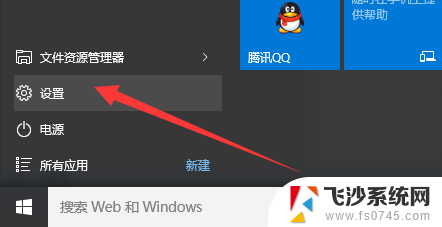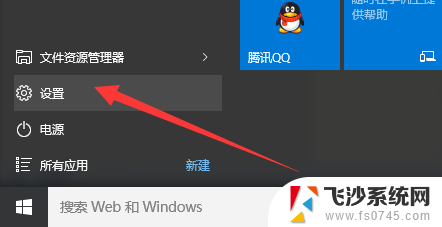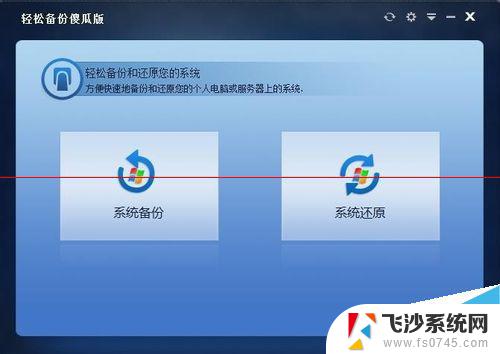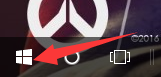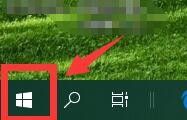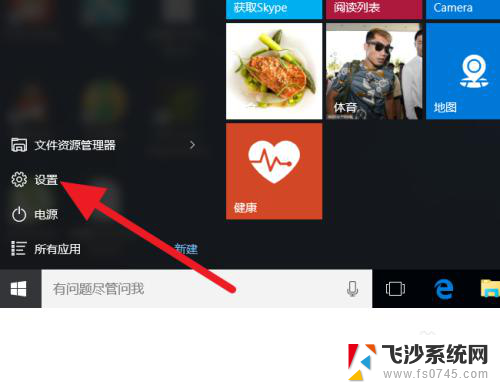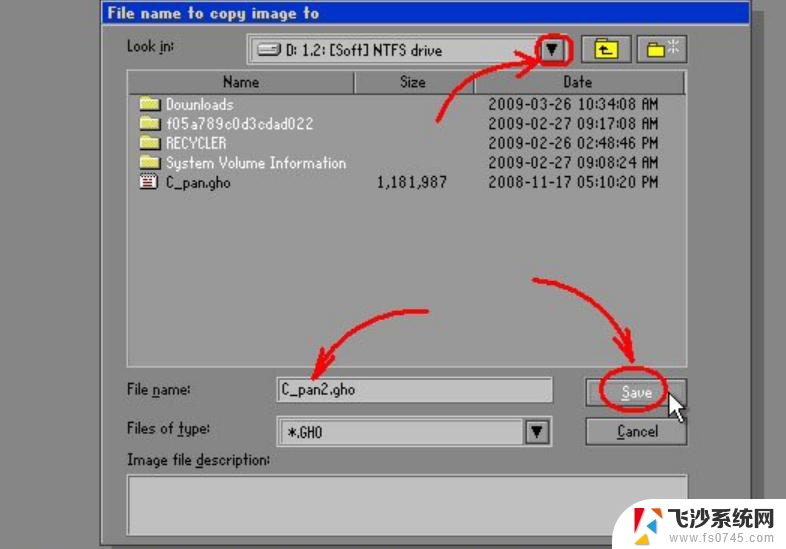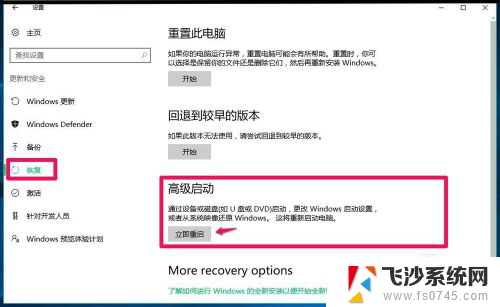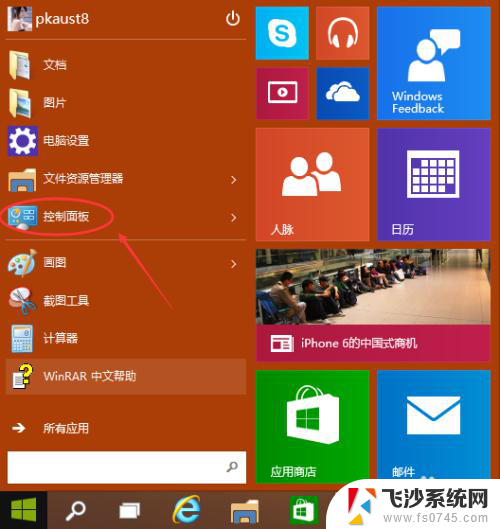win10备份与还原系统 Win10正式版系统备份还原步骤
Win10备份与还原系统是一项非常重要的操作,它可以帮助我们在系统崩溃或数据丢失的情况下快速恢复,保护我们的重要文件和个人数据安全,在Win10正式版中,备份与还原系统的步骤也变得更加简单和便捷。通过备份系统,我们可以将当前的系统状态保存下来,包括操作系统、应用程序、个人文件等,以便将来恢复时能够快速回到备份时的状态。而还原系统则是将备份的系统恢复到原始状态,消除了一些不必要的烦恼和麻烦。无论是因为系统崩溃、病毒攻击还是其他原因导致的数据丢失,备份与还原系统都能够为我们提供可靠的解决方案。
方法如下:
1.点击桌面左下角的“Windows”按钮,从打开的扩展面板中找到“设置”按钮点击进入。
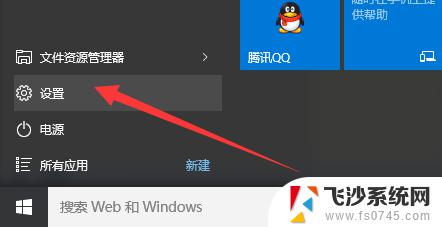
2.并从打开的“设置”界面中,找到“更新和安全”项点击进入详细设置界面。
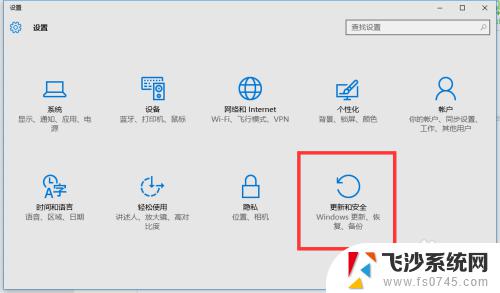
3.待进入“更新和安全”界面后,切换到“备份”选项卡。点击“转到‘备份和还原(Windows7)”按钮,
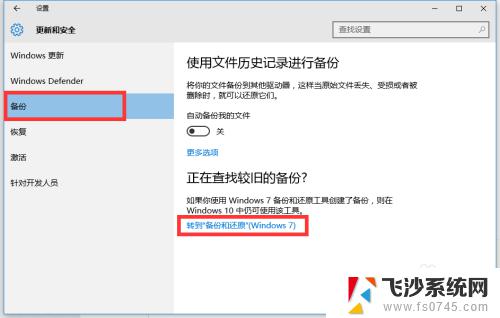
4.从打开的新窗口中,点击“备份”栏目中的“设置备份”按钮。
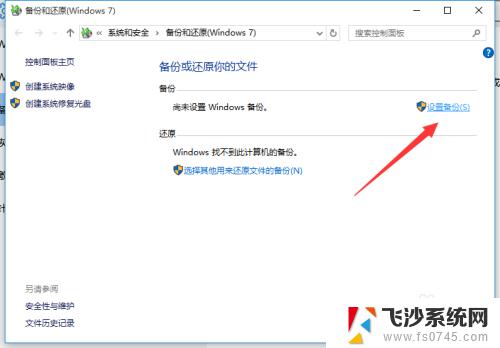
5.此时将打开“设置备份”窗口,在此选择“保存备份的位置”。建议将备份文件保存到外部存储设备中。选择要备份文件的磁盘,点击“下一步”按钮。
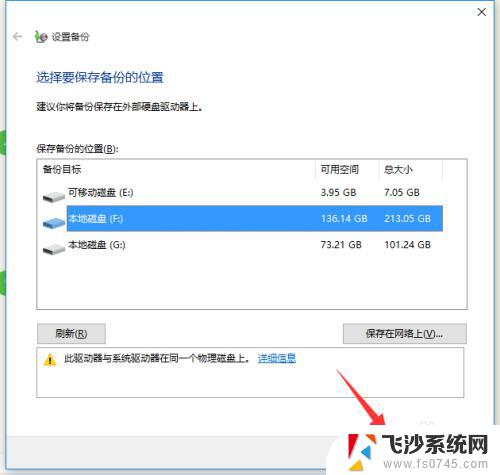
6.接下来显示“备份的内容”选择界面,在此按默认选择(“请Windows选择(推荐)”)项。点击“下一步”按钮。
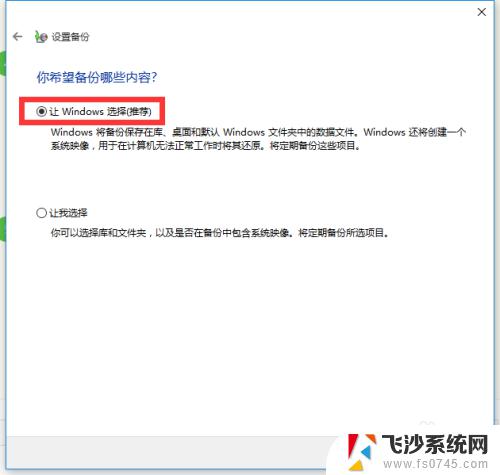
7.最后再确认一下所设备的备份选项,正确无误后点击“保存设置并进行备份”按钮。
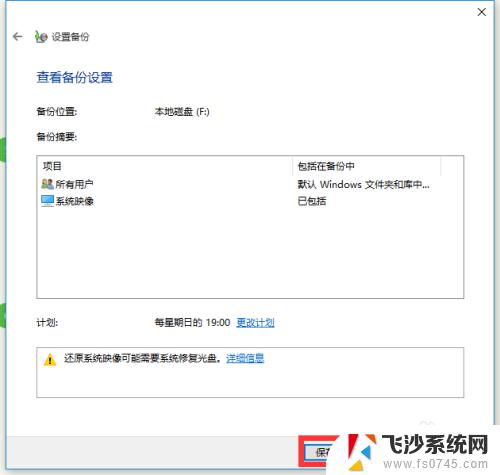
8.此时将自动返回“备份和还原”界面,同时进入“系统备份”操作。整个过程大约需要一定的时间,在此耐心等待整个备份操作的完成。
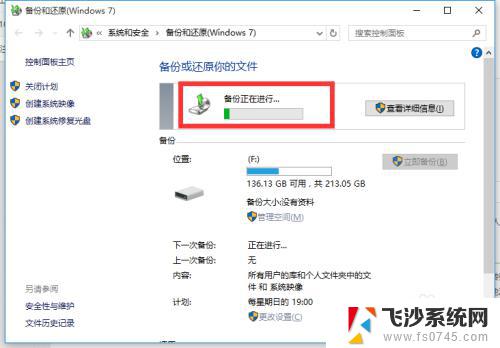
以上就是Win10备份与还原系统的全部内容,如有遇到类似问题的用户,请参考本文中介绍的步骤进行修复,希望这些信息对您有所帮助。